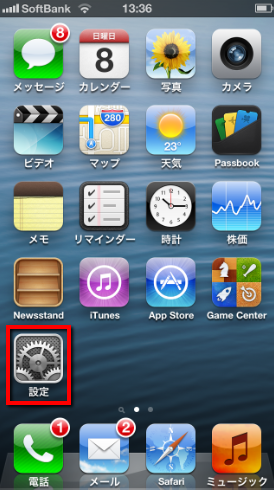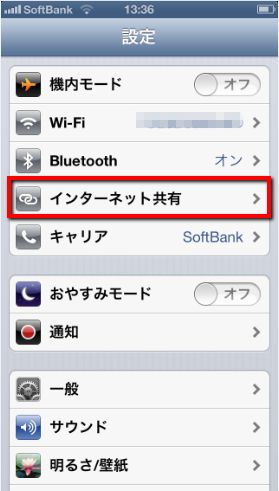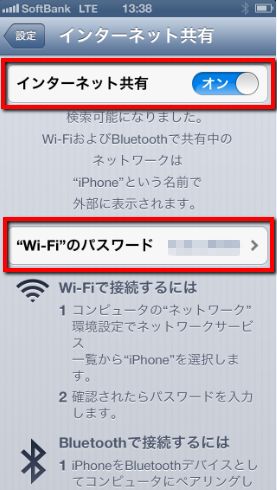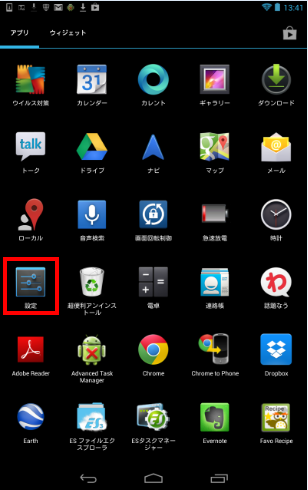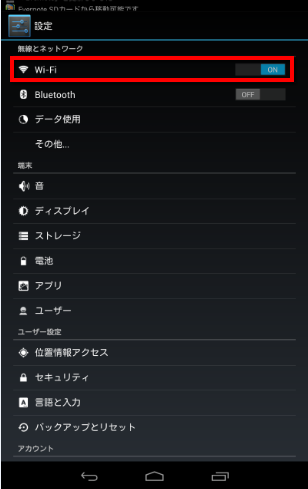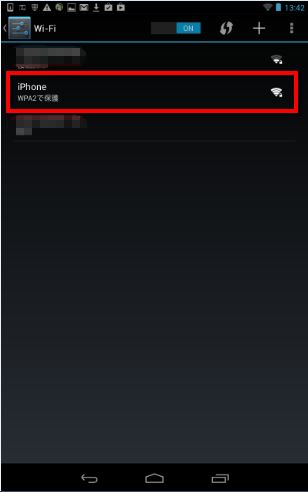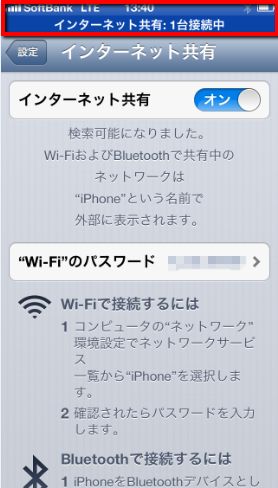【インターネット】iPhone5のテザリング機能を使ってNexus7をいつでもどこでもWi-Fi接続する方法
こんばんは!当サイト「田舎のSE屋さん」の管理人です。ご訪問ありがとうございます。
先日iPhone5を購入したんですが(→【Apple】ソフトバンクショップでiPhone5を買ったので、新規契約の流れを整理してみました。)、その際にテザリングオプションを付けました。
SoftBankのテザリングオプションは月額525円で2年間無料です。500円くらいでいつでも他の端末をネットに繋げるなら便利なものだと思って契約しました(ちなみに2年間は無料です)。
テザリングとは、Wi-Fi対応のパソコンやゲーム機などからスマートフォンをアクセスポイント(Wi-Fiルーター)としてインターネット接続できる、スマートフォンの通信機能です
テザリング | iPhone 5 | ソフトバンクモバイル
勿論テザリングオプションを付けた最大の理由は、Nexus7をいつでもどこでも自由にネットに繋げたかったからです。
早速、iPhone5のテザリング機能を活かしてNexus7を電車で使用しています。今のところリアルタイムで為替や債券の相場のチェックに使用しています。今後はモブログでNexus7を使用していこうかなと考えています(^-^)
※モブログ→モバイルブログの略。スマートフォンなどのモバイル端末でブログを書くこと。
やっぱりテザリング機能は便利ですね。Nexus7の用途も今後拡大していきそうです。
Nexus7やiPadなどのタブレットを持っている方は、スマートフォン購入時にテザリングオプションをつけると使い道が増えて便利ですよ(^-^)/
というわけで今回はiPhone5のテザリング機能を使ってNexus7をWi-Fi接続する方法(設定)をご紹介します(^-^)/
1.iPhone5側の設定
テザリングでWi-Fi接続するためには、iPhone5、Nexus7の両方で設定が必要です。非常に簡単なのですぐに設定できます(前提としてiPhone5のテザリングオプションの契約が必要となります)。
まずはiPhone5側の設定です。
[設定]をタップします。
[インターネット共有]をタップ。
[インターネット共有]をONにしてます。また、["Wi-Fi"のパスワード]にパスワードが表示されていますがこのパスワードをNexus7をWi-Fi接続する際に使用します。
以上、iPhone5側の設定は終了です。
2.Nexus7側の設定
続いてNexus7側の設定です。
[設定]をタップ。
[Wi-Fi]をONにして[Wi-Fi]をタップします(Wi-Fi設定画面へ遷移します)。
Wi-Fiの一覧の中に[iPhone]が表示されるので、iPhoneをタップします(もし表示されないようでしたらiPhone側の[インターネット共有]がONになっていることを確認して下さい)。
パスワードに先ほどのiPhone5側の["Wi-Fi"のパスワード]を入力し、[接続]をタップ。
これでNexus7がiPhone5のWi-Fiに接続出来ました。
ちなみにiPhone5側は以下のような画面になります。
[インターネット共有:1台接続中]との表示がされます。
テザリング機能を使えばNexus7の用途も大幅に増えます。今後はテザリングを使用したNexus7の使い方も色々ブログに書いていければなぁと思います(^-^)/
★関連記事
⇒【Windows7】iPhone5のテザリング機能を使ってWi-Fi経由でパソコンをインターネットに接続する方法
★おすすめ記事
⇒【ITサービス】新型Nexus7(2013年モデル)いよいよ8月28日から日本で発売。新型は性能大幅アップ!